-
Win10功能有哪些有趣的小功能分享
- 2023-03-09 10:00:02 来源:windows10系统之家 作者:爱win10
使用Win10系统的人越来越多,除了一开始的不适应外,还发现内部蕴含众多小功能,帮助用户更好的进行工作。下面小编针对win10功能整理了些内容,带大家看看win10功能有哪些有趣的小功能分享。
工具/原料:
系统版本:win10专业版
品牌型号:华硕UL30KU23A
方法/步骤:
一、win10功能有哪些有趣的小功能分享
1、四分之一分屏
其实从win7开始,就加入了屏幕热区的概念,即当你需要将一个窗口快速缩放至屏幕二分之一尺寸时只需将它直接拖拽之屏幕两边即可。在win10中这项功能被大大加强,你可以将不同类型的程序放在不同的桌面,在切换任务时,只需切换桌面而无需重新安排程序的窗口。功能支持4屏显示可以通过快捷键Windows+ 上下左右方向键来快速实现。

2、恢复误删除网页
在浏览多窗口的网页时,有时候回不小心关闭了网页,win10内置了一项非常好用的快捷键——ctrl+shift+T,当不小心关闭网页时,把手指放在这三个按键上,网页就立刻恢复了。对于鼠标手势党也是不错的小工具。

3、笔记本触摸板手势
照片UWP,触摸板双指左右滑动,切换上/下一张图片,跟手流畅;浏览器等所有程序,触摸板双指上下移动,可以按自己节奏滚动页面;
触摸板三指左右划,小窗口多任务快速切换,即Win7的Alt+Tab效果;
触摸板三指上划,打开Win10新的多任务视图,再下划恢复;
触摸板三指下划,显示桌面(即全部最小化),再上划恢复;
触摸板四指按压,打开通知面板;如果是触摸屏,屏幕右侧左划显示;

4、一键消除一串英文或数字
当我们打了一串英文或者数字时,想要全部删掉,一般的做法时狂按backspace键,或者鼠标选中内容再按一次backspace键。一直按住太慢了,而且不是很好控制。直接ctrl+backspace就好,ctrl+delete同理,ctrl+方向键同理。

5、鼠标滚轮渗透
Windows设置》设备》鼠标》“当我悬停在非活动窗口上方时对其进行滚动”改为开;在多窗口叠加的工作中,不用将工作窗口调整到最前面,就可以实现滚轮下拉页面。

6、善用ALT键
Alt +1:查看文件/文件夹属性;
Alt +2:新建文件夹。

7、善用win键
win+a打开通知;
Win + Pause=进入系统,我的电脑-右键-属性;
WIN + Ctrl + D 创建虚拟桌面
WIN + Ctrl + ←→切换虚拟桌面;
win+数字键=打开任务栏上对应位置的一个新窗口;
Windows + X:快速打开快捷菜单。
win+W便签+截图+画图+常用程序;
win+g录制功能。

8、色盲模式
Ctrl+Windows+C:按顺序按下这三个键,电脑屏幕的颜色就会进行变更。

二、win10自带功能介绍
1、系统自带计算器
系统里自带了一个计算器大家都知道,打开是这个样子。

但当你点击计算器左上角的三个横杠图标后会发现这个计算器功能非常强大。

不仅可以计算各种三角函数,甚至还能在直角坐标系绘制方程式图。另外,还可以进行日期、长度、货币等很多计算,太全面了,相信很多朋友都没有深入去用。

2、Win10自带截图功能
其实Win10系统本身就内置了一个非常实用的截图功能。当我们需要截图的时候同时按下键盘的“Win+Shift+S”就可以截图了,是不是非常方便。并且还支持不规则截图、全屏截图、矩形截图、窗口截图四种模式。

3、Win10自带的手写输入
Win10在最下方的任务栏点鼠标右键,选择“你显示触摸键盘按钮”。

4、历史剪贴板
有没有过需要在两个窗口之间频繁复制粘贴的经历。每复制一次粘贴一次,来回循环,这样实在太麻烦了。如果你需要大量复制粘贴的时候,只要按下键盘的“Win+V”就会出现“剪贴板历史记录”。

5、定时提醒
Win10中我们只要点击任务栏右侧的时间,打开侧边日历,点击下面的“开始”后,在框中输入需要提醒的内容,并设置好提醒时间,到了设定时间后系统就会弹出提醒了。

6、自带录屏功能
按下键盘的“Win+G”快捷键就可以进入录屏界面了,然后点击“捕获”窗口里的“开始录制”按钮,就可以进行录屏了,这样既好用,也可以避免安装第三方软件。


拓展内容:Win10自带修复系统功能如何使用
很多朋友也是刚知道Windows10系统自带修复功能,不需要借助其他软件,如果系统出现了一些问题就可以用这功能来修复, 有很多网友不清楚怎么使用这个功能,下面小编就给大家带来了具体教程,详情请见:教你如何使用自带的系统修复win10功能

总结:
以上就是小编整理的Win10功能有哪些有趣的小功能分享内容,希望大家了解。
猜您喜欢
- 解答win10没有声音怎么办2018-11-05
- 技术编辑教您win10升级更新的方法..2019-01-11
- 台式电脑怎么重装系统win10的教程..2022-03-26
- 教你u盘安装win10系统教程2022-06-02
- win10自带重装工具重装系统2019-06-28
- win10系统待机久了设置图文详解..2017-07-25
相关推荐
- 为什么迅雷速度很慢,小编告诉你为什么.. 2018-07-16
- WIN10平板一键重装系统详细图解.. 2017-07-03
- 小编告诉你win10怎么更新升级.. 2017-10-14
- 无法激活windows10怎么办 2022-01-27
- 笔者教你win10怎么开启蓝牙 2018-11-15
- win10系统中土豆视频无法播放怎么办.. 2020-08-08




 魔法猪一健重装系统win10
魔法猪一健重装系统win10
 装机吧重装系统win10
装机吧重装系统win10
 系统之家一键重装
系统之家一键重装
 小白重装win10
小白重装win10
 银行卡号所在地一键查询 1.0 绿色版 (银行卡查询助手)
银行卡号所在地一键查询 1.0 绿色版 (银行卡查询助手) 系统之家Ghost Win8 64位专业版下载v201803
系统之家Ghost Win8 64位专业版下载v201803 天易成网管系统 v2.24 官方最新安装版 (全能局域网监控软件)
天易成网管系统 v2.24 官方最新安装版 (全能局域网监控软件) 系统之家win10系统下载32位专业版v201707
系统之家win10系统下载32位专业版v201707 RoboTask v5.6.4 特别版 (智能自动执行任务)
RoboTask v5.6.4 特别版 (智能自动执行任务) 系统之家ghost win7系统下载64位旗舰版1706
系统之家ghost win7系统下载64位旗舰版1706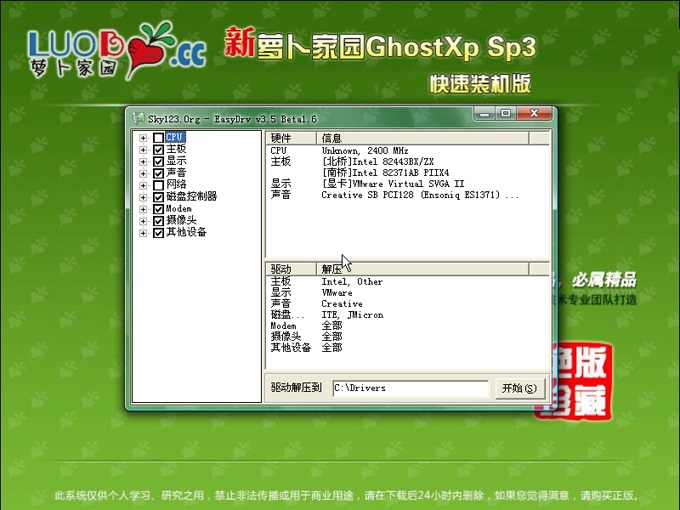 萝卜家园 Gho
萝卜家园 Gho 萝卜家园32位
萝卜家园32位 家庭族谱大师
家庭族谱大师 系统之家Ghos
系统之家Ghos win7 loader
win7 loader 超级单片机工
超级单片机工 飞豆快递单打
飞豆快递单打 魔法猪 ghost
魔法猪 ghost 雨林木风Ghos
雨林木风Ghos 小白系统win1
小白系统win1 深度技术ghos
深度技术ghos 粤公网安备 44130202001061号
粤公网安备 44130202001061号